Muchas personas no han podido ver la letra de la música en Apple Music después de actualizar a iOS 14. Para estos usuarios, pudieron leer la letra de una canción en particular antes de la actualización, pero no desde entonces. En este artículo, describiremos algunas sugerencias que han resuelto el problema para algunos usuarios que experimentan este problema.
Ver también: Cómo usar el reconocimiento de música Shazam en iOS 14.2
Parece que puede haber al menos un par de factores diferentes que afectan la capacidad de leer letras en Apple Music en iOS 14. Uno tiene que ver con la configuración de Aumentar el contraste y el modo claro vs oscuro. Otra es que es posible que las letras con contenido explícito no se muestren incluso cuando la configuración lo permita.
Ver también: Una guía para comprar un iPhone o iPad usado
El problema se describe como:
Al intentar ver la letra, parecerá que se mostrará la página de la letra, pero luego reaparecerá la pantalla de la canción. No se puede buscar canciones explícitas, solo yendo al perfil del artista.
O para otros:
No se pueden ver las letras en el modo claro.Poder ver letras en modo oscuro.
Ver también:
Reinicia tu teléfono
Esta es una primera cosa fácil de intentar. Puede ser útil si hay un problema con su conexión de red; algunos usuarios han informado que un restablecimiento de la red ha ayudado a solucionar su problema.
Consulte también: ¿Está su Mac lista para Big Sur? Pasos importantes antes de actualizar
iPhone con Face ID
- Mantenga presionado el botón lateral y el botón de volumen hasta que aparezca el control deslizante en la pantalla. Arrastra el control deslizante.
Consulte también: Apple One: ¿Qué se incluye en el paquete de prueba gratuita?
iPhone con botón de inicio
- Mantén presionado el botón lateral o el botón de reposo / activación en la parte superior de tu teléfono (según tu modelo). Arrastra el control deslizante.
Consulte también: ¿Qué es MagSafe y cómo se usa?
Actualiza tu iPhone
Esto asegurará que el software de su iPhone tenga las últimas mejoras y correcciones de errores.
- Vaya a Configuración> General> Actualización de software. Si hay una actualización disponible, toque Descargar e instalar y, cuando se le solicite, haga clic en Aceptar.
Consulte también: Cómo usar el Apple Pencil: consejos y solución de problemas
Si no puedes ver ninguna letra
Si no puede ver la letra de ninguna de sus canciones, puede deberse a que ha activado un mayor contraste en Accesibilidad. Lo que parece estar sucediendo es que, en el modo de luz, el mayor contraste hace que el fondo detrás de la letra sea blanco, al igual que el texto. Con texto blanco sobre fondo blanco, no se puede leer la letra. Para solucionar este problema, intente cambiar al modo oscuro o desactivar Aumentar contraste.
Ver también: Esta contraseña ha aparecido en una fuga de datos: recomendaciones de seguridad en iPhone
Cambiar el teléfono al modo oscuro
Cambiar su iPhone al modo oscuro soluciona el problema de las letras blancas sobre el fondo blanco al cambiar el fondo detrás de las letras a negro, mientras que el texto de las letras permanece en blanco.
- Desliza el dedo hacia abajo desde la esquina superior derecha de la pantalla para abrir el Panel de control.
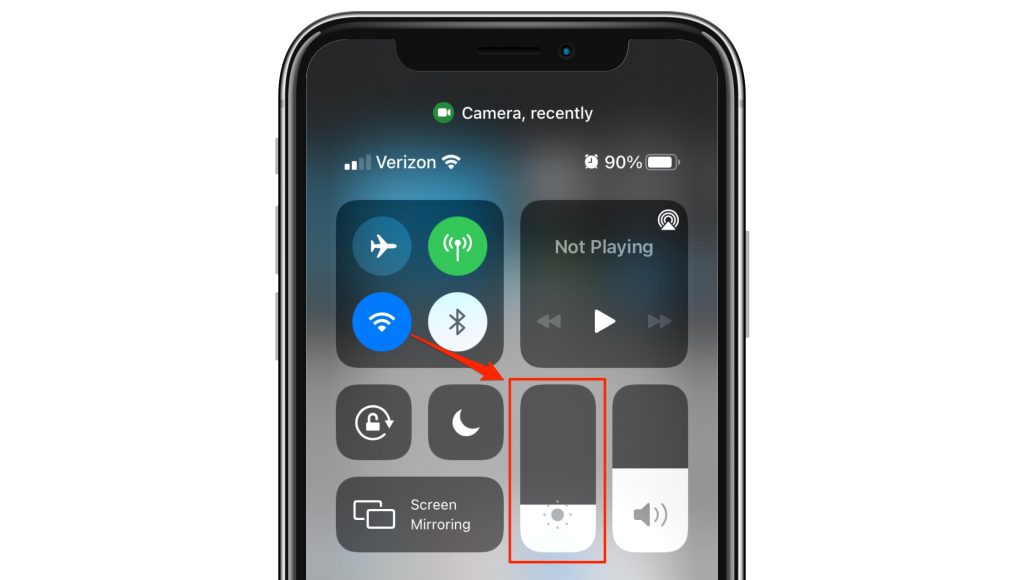
- Presione el control de Brillo hasta que se abra una pantalla con más preferencias de visualización. Toque el botón Modo oscuro para activar el modo oscuro.
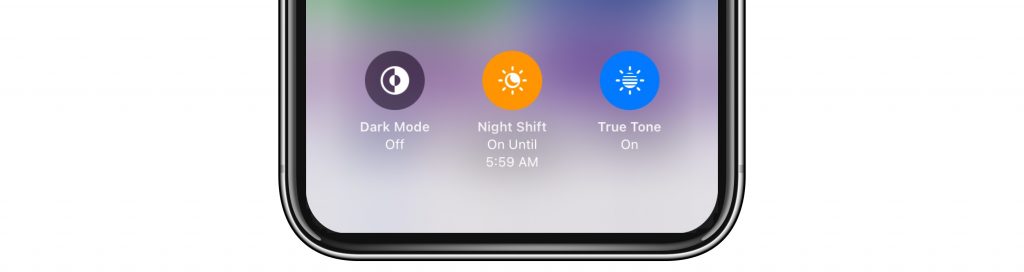
Consulte también: ¿Olvidó la contraseña de su iPad? Cómo restablecer la configuración de fábrica
Desactivar Aumentar contraste
Si anteriormente había activado Aumentar el contraste, apagarlo puede solucionar el problema para que pueda volver a ver la letra cuando use el modo de luz.
- Vaya a Configuración> Accesibilidad> Tamaño de pantalla y texto. Cambie Aumentar contraste a APAGADO.
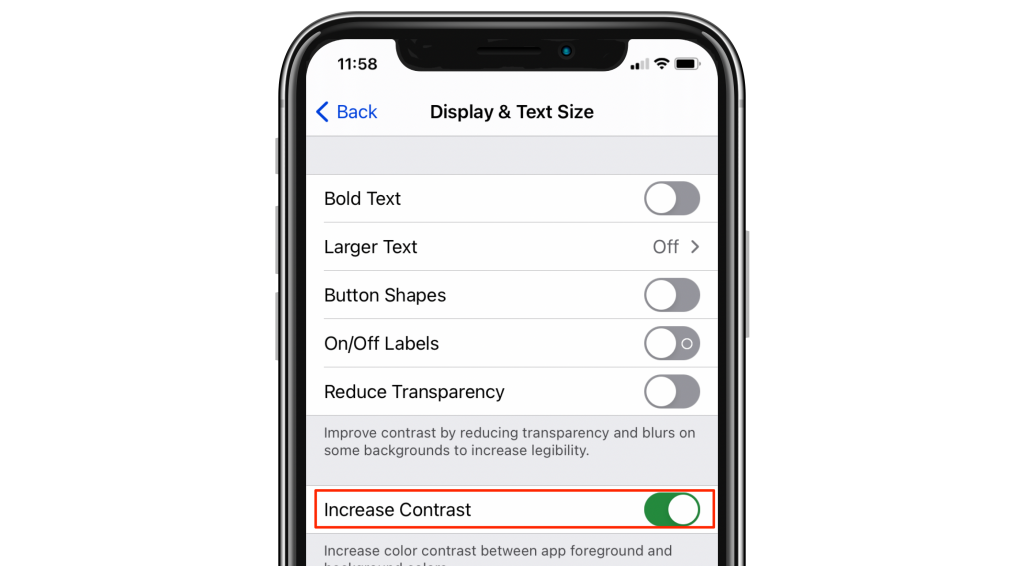
Ver también: Falló el emparejamiento, su Apple Watch no pudo emparejarse con su iPhone, arreglar
Verificar restricciones de contenido
Aunque los usuarios han informado de un problema con la visualización de letras explícitas a pesar de no tener habilitadas restricciones, debe verificar su configuración para estar seguro. No podrá ver letras explícitas si se han activado las restricciones. Para comprobar esto:
- Vaya a Configuración> Tiempo de pantalla> Restricciones de contenido y privacidad. Si las Restricciones de contenido y privacidad están habilitadas: toque Restricciones de contenido y vea si se permite Explícito para la música o, simplemente cambie las Restricciones de contenido y privacidad a APAGADO.
Consulte también: Cómo liberar espacio de almacenamiento en su Mac
Reiniciar configuración de la red
Algunos han informado que han tenido éxito al restablecer su configuración de red. Restablecer la configuración de su red puede ser una molestia: restablece las redes y contraseñas Wi-Fi, la configuración celular y la configuración de VPN. Por esa razón, antes de restablecer la configuración de su red, intente primero los pasos más simples.
Consulte también: Cómo hacer una copia de seguridad de su Mac con Time Machine
Modo avión
Puede activar el modo avión y luego volver a desactivarlo.
- Abra el Centro de control deslizando el dedo hacia abajo desde la esquina superior derecha de la pantalla. Toque el botón Modo avión. Espere 30 segundos. Toque el botón Modo avión nuevamente para apagar.
Consulte también: Cómo eliminar música de su iPhone, iPad, Apple Watch o Mac
Olvídese de la red
Tendrá que volver a ingresar su contraseña de Wi-Fi para la red que está olvidando.
- Ve a Configuración> Wi-Fi, presiona el botón de información al lado de tu red, presiona Olvidar esta red. Toque Olvidar.
Ver también: iPhone vibra cuando se reproduce música, arreglar
Reiniciar configuración de la red
- Vaya a Configuración> General> Restablecer, presione Restablecer configuración de red e ingrese su contraseña. Presione Restablecer configuración de red para confirmar.
Consulte también: ¿No se puede activar la biblioteca musical de iCloud? Arreglar
Reanudar la fuerza
A esto también se le llama reinicio completo. Pero no te preocupes, no borra nada. Así es como puede forzar el reinicio de su dispositivo:
Modelos de iPhone con Face ID, iPad con modelos de Face ID, modelos de iPhone 8 y modelos de iPhone SE de segunda (y posterior) generación: presione y suelte el botón para subir el volumen Presione y suelte el botón para bajar el volumen Presione y mantenga presionado el botón lateral hasta ves el logo de Apple. Y suelte los botones y su dispositivo se reiniciará. Modelos de iPhone 7: mantenga presionados los botones de bajar volumen y de encendido / apagado (dormir / despertar) juntos hasta que vea el logotipo de Apple.Otros modelos de iPhone (iPhone 6, iPhone 6s, etc.) y modelos de iPad con botón de inicio: Presione y Mantenga presionados los botones de encendido / apagado (dormir / despertar) e Inicio juntos hasta que vea el logotipo de Apple.
Artículos Recientes:

